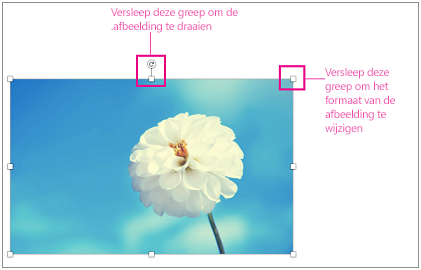Stel dat u een e-mailbericht opneemt in Outlook voor Mac en een afbeelding wilt opnemen. U kunt afbeeldingen invoegen , maar vervolgens besluiten om de afbeelding kleiner te maken. Hoe gaat u te werk?
Klik op een van de grepen rond de afbeelding en sleep naar binnen om de grootte van de afbeelding te verkleinen; sleep naar buiten om het te vergroten. Sleep de greep boven aan de afbeelding naar links of rechts om deze te draaien.
Als u schaduw, vloeiende randen of andere artistieke effecten aan uw afbeelding wilt toevoegen, drukt u op Ctrl en klikt u op de afbeelding of klikt u met de rechtermuisknop en selecteert u Afbeelding opmaken.
Verwante onderwerpen
De grootte van een afbeelding, een vorm, een tekstvak of WordArt wijzigen